Wykonujemy pieczęć zgodnie z GOST w dokumencie Microsoft Word
Rok szkolny właśnie się rozpoczął, ale wkrótce uczniowie zaczną wykonywać obliczone, graficzne, kursowe, naukowe prace. Do tego rodzaju dokumentów wysuwa się oczywiście bardzo wysokie wymagania dotyczące rejestracji. Wśród nich jest dostępność strony tytułowej, noty wyjaśniającej i, oczywiście, ramy ze znaczkami stworzonymi zgodnie z GOST.
Lekcja: Jak zrobić ramkę w programie Word
Każdy uczeń ma swoje własne podejście do projektowania dokumentów, my w tym artykule dowiesz się, jak prawidłowo wykonać znaczki na stronie A4 w MS Word.
Lekcja: Jak zrobić format A3 w Wordzie
Spis treści
Dzielenie dokumentu na sekcje
Pierwszą rzeczą, którą musisz zrobić, to podzielić dokument na kilka sekcji. Dlaczego jest to konieczne? Aby podzielić spis treści, stronę tytułową i część główną. Ponadto w ten sposób można umieścić ramkę (pieczęć) tylko tam, gdzie jest naprawdę potrzebna (główna część dokumentu), nie pozwalając jej na "wspinanie się" i przenoszenie do innych części dokumentu.
Lekcja: Jak zrobić podział strony w programie Word
1. Otwórz dokument, w którym chcesz wykonać pieczęć, i przejdź do zakładki "Układ" .
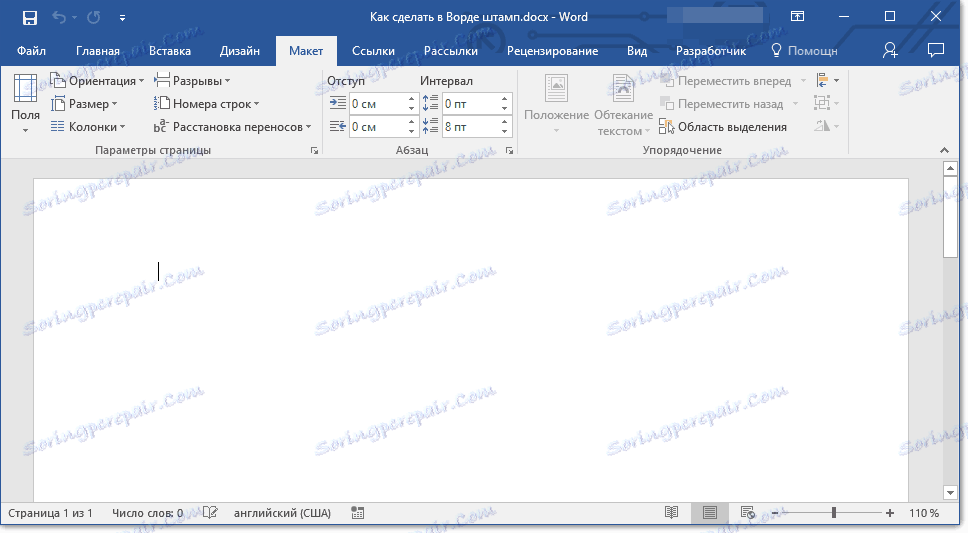
Uwaga: Jeśli korzystasz z programu Word 2010 lub młodszego, niezbędne narzędzia do tworzenia przerw znajdują się w zakładce "Układ strony" .
2. Kliknij przycisk "Podział strony" i wybierz "Następna strona" z rozwijanego menu.
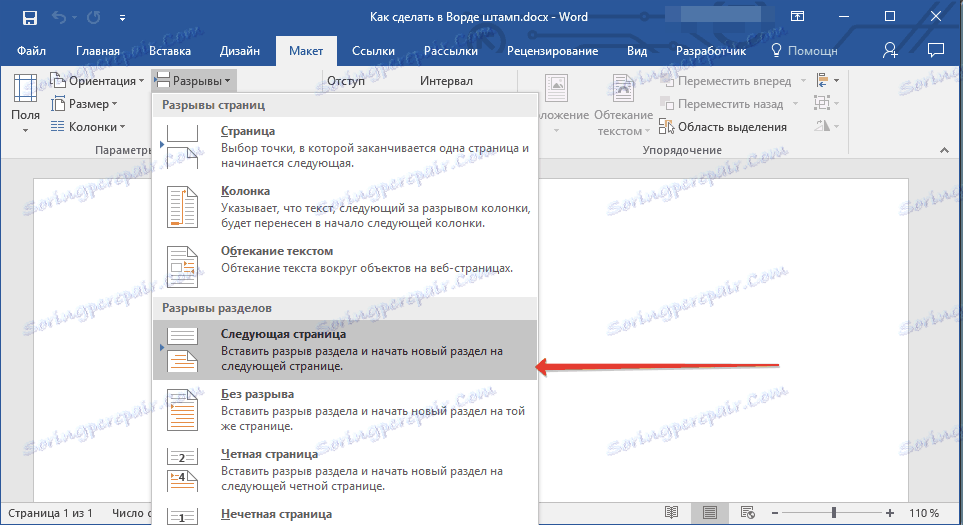
3. Przejdź do następnej strony i utwórz kolejną przerwę.
Uwaga: Jeśli w dokumencie znajdują się więcej niż trzy sekcje, utwórz wymaganą liczbę przerw (w naszym przykładzie wykonanie dwóch sekcji zajęło dwie przerwy).
4. Wymagana liczba sekcji zostanie utworzona w dokumencie.
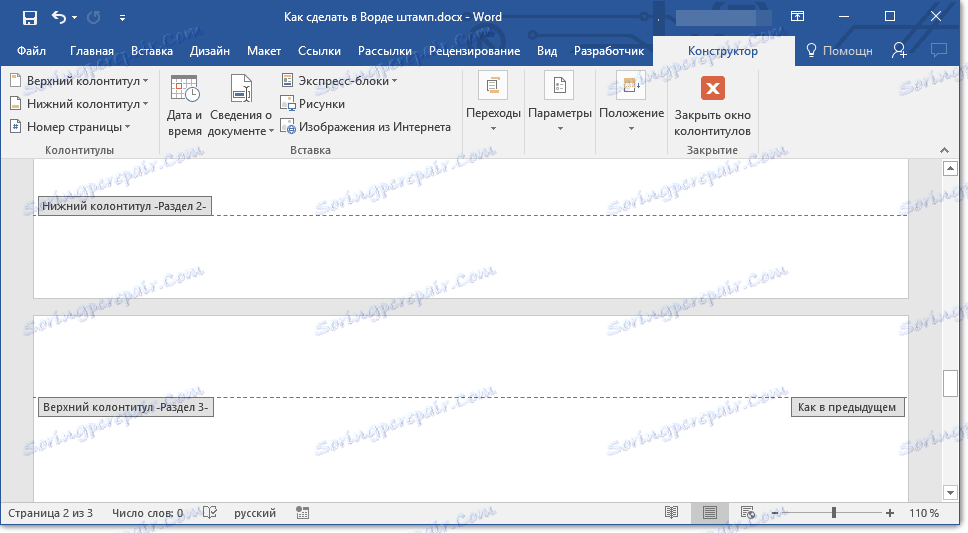
Usuwanie połączenia między sekcjami
Po podzieleniu dokumentu na sekcje konieczne jest zapobieganie powtórzeniu się przyszłego pieczęci na stronach, na których nie należy go umieszczać.
1. Przejdź do zakładki "Wstaw" i rozwiń menu "Stopka" (grupa "Nagłówki i stopki" ).
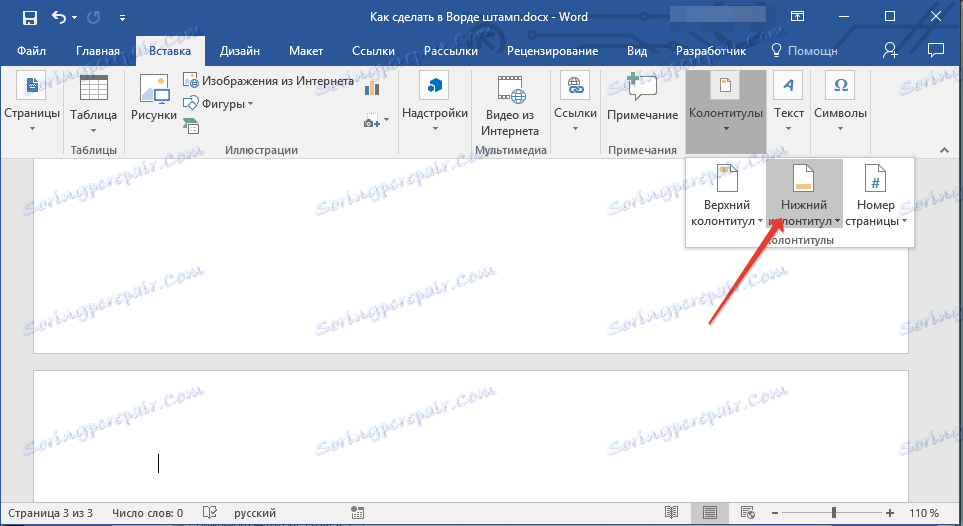
2. Kliknij Edytuj stopkę .
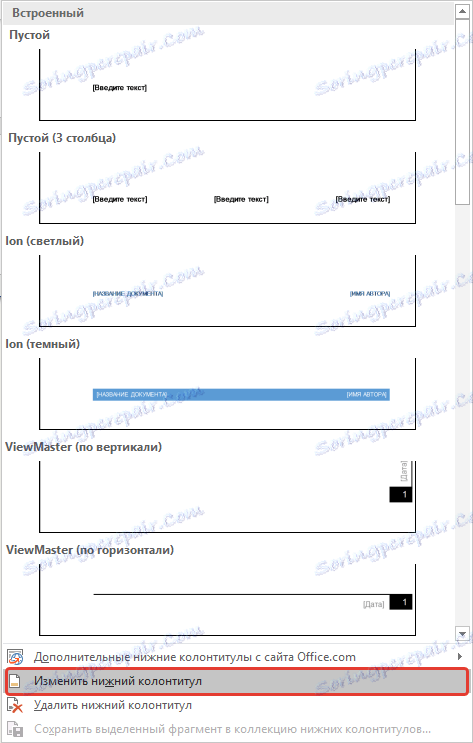
3. W drugiej, a także we wszystkich kolejnych sekcjach, kliknij "Jak w poprzedniej sekcji" (grupa "Przejścia" ) - spowoduje to przerwanie połączenia między sekcjami. Nagłówki, w których znajdzie się nasz przyszły znaczek, nie będą powtarzane.
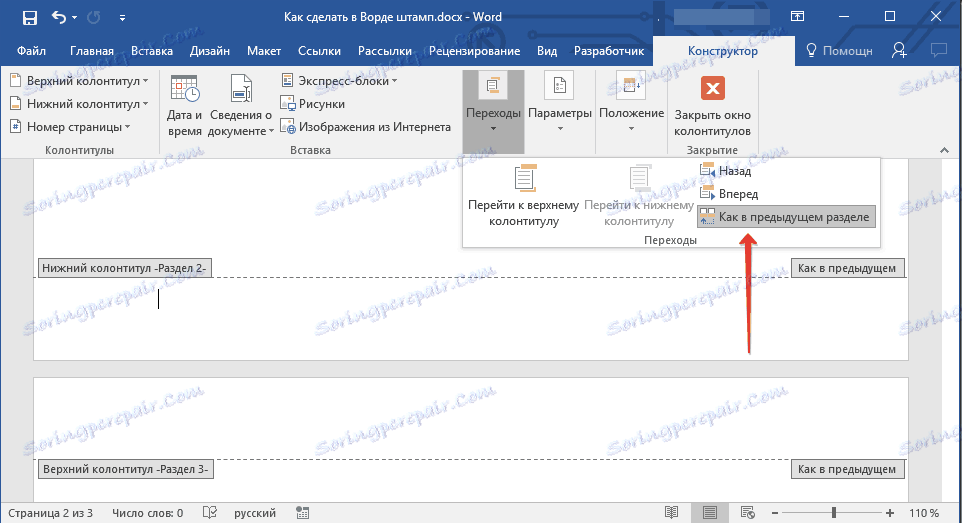
4. Zamknij tryb nagłówka / stopki, klikając przycisk "Zamknij nagłówek i stopkę " na panelu sterowania.
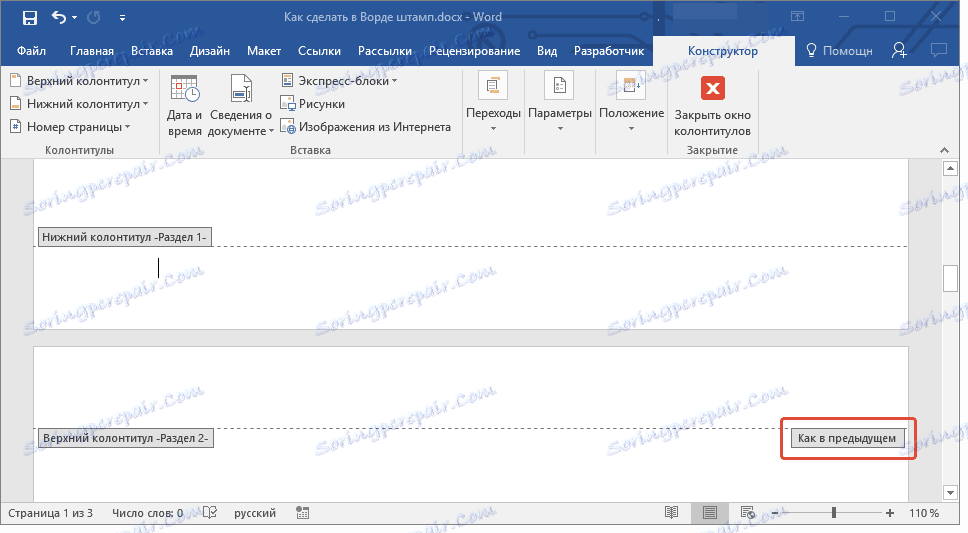
Tworzenie ramki dla stempla
Teraz możesz przystąpić do tworzenia ramki, której wymiary oczywiście muszą być zgodne z GOST. Zatem wcięcia z krawędzi strony dla ramki powinny mieć następujące wartości:
20 x 5 x 5 x 5 mm
1. Kliknij kartę "Układ" i kliknij przycisk "Pola" .
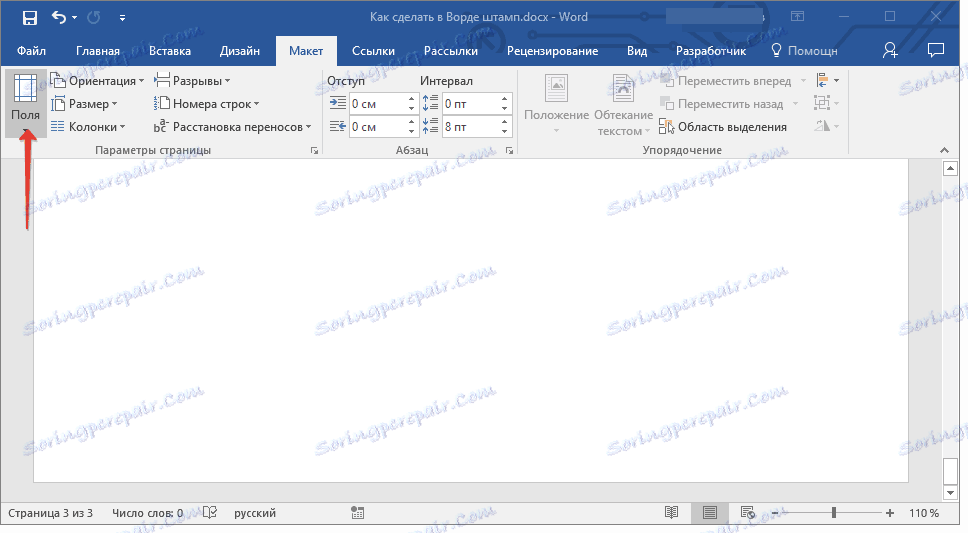
Lekcja: Modyfikowanie i konfigurowanie pól w programie Word
2. Wybierz pozycję "Pola niestandardowe" z rozwijanego menu.
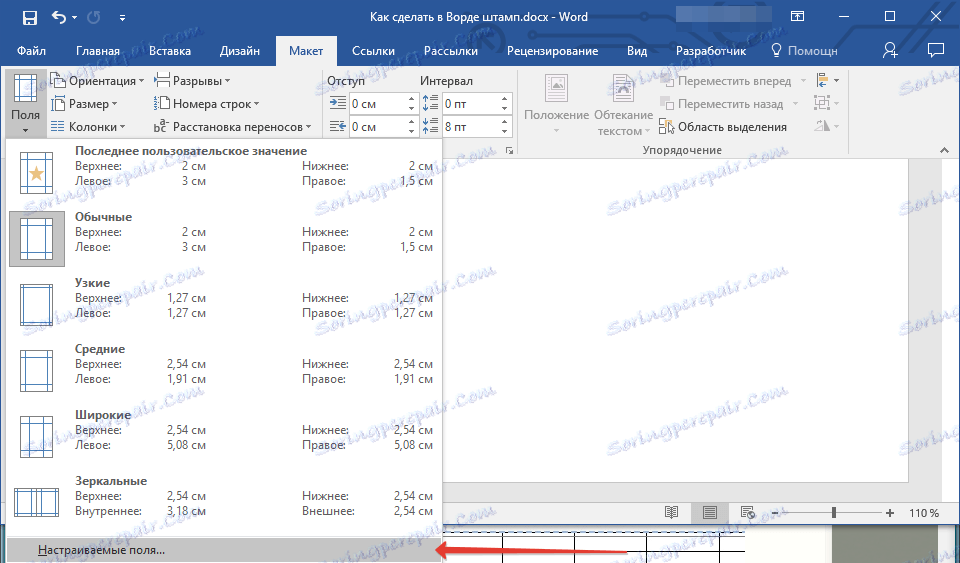
3. W oknie, które pojawi się przed Tobą, ustaw następujące wartości w centymetrach:

4. Kliknij "OK", aby zamknąć okno.
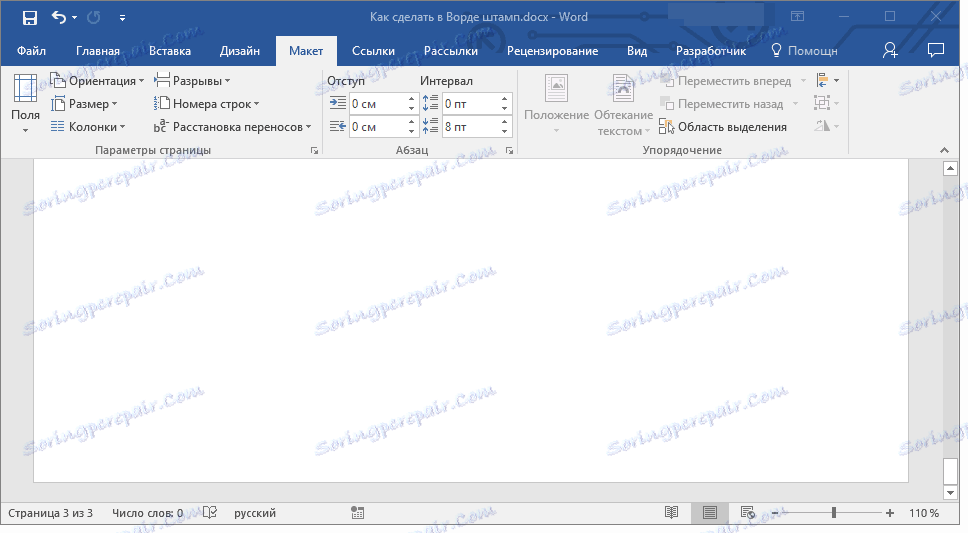
Teraz musisz ustawić granice strony.
1. W zakładce "Projekt" (lub "Układ strony" ) kliknij przycisk z odpowiednią nazwą.
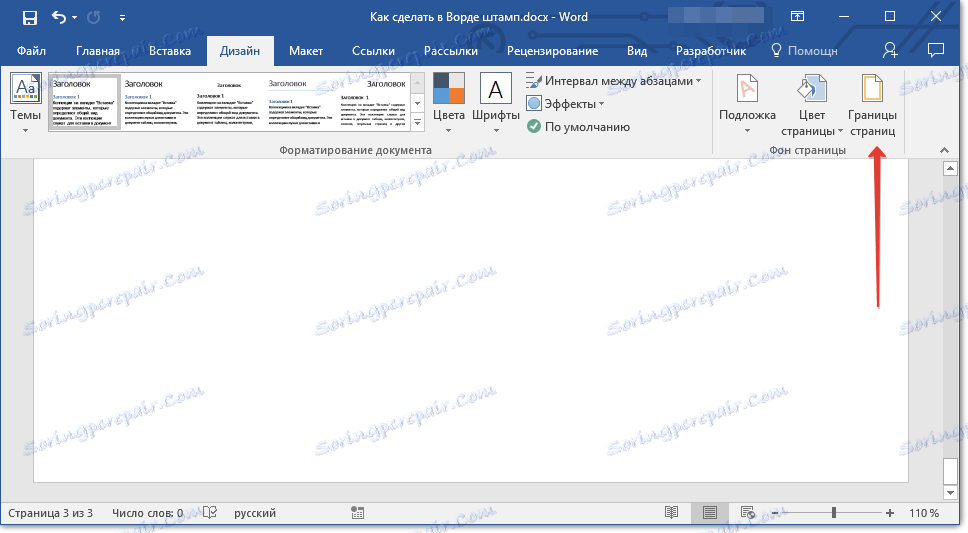
2. W oknie "Obramowania i wypełnienia", które otwiera się przed sobą, wybierz typ "Ramka" , a następnie w sekcji "Zastosuj do" określ "tę sekcję" .
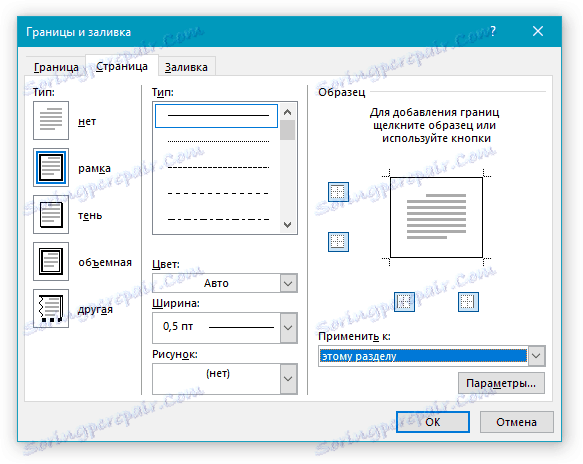
3. Kliknij przycisk "Ustawienia" znajdujący się w sekcji "Zastosuj do" .
4. W wyświetlonym oknie ustaw następujące wartości pól na "Fri":
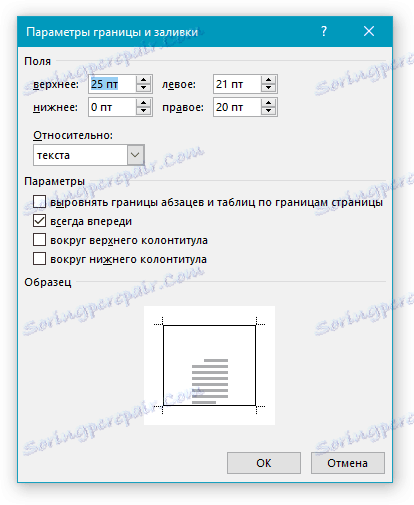
5. Po kliknięciu przycisku "OK" w dwóch otwartych oknach, ramka o określonych rozmiarach pojawi się w żądanej sekcji.
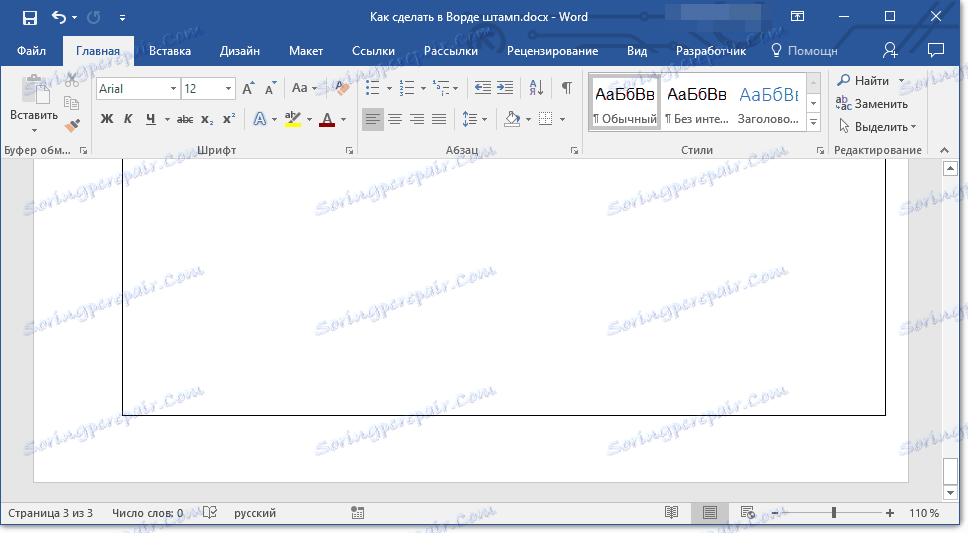
Tworzenie pieczęci
Nadszedł czas, aby stworzyć pieczęć lub główny napis, dla którego będziemy musieli wstawić tabelę w stopce strony.
1. Kliknij dwukrotnie u dołu strony, na której chcesz dodać pieczęć.
2. Zostanie otwarty edytor stopki, a wraz z nim pojawi się zakładka "Projektant" .
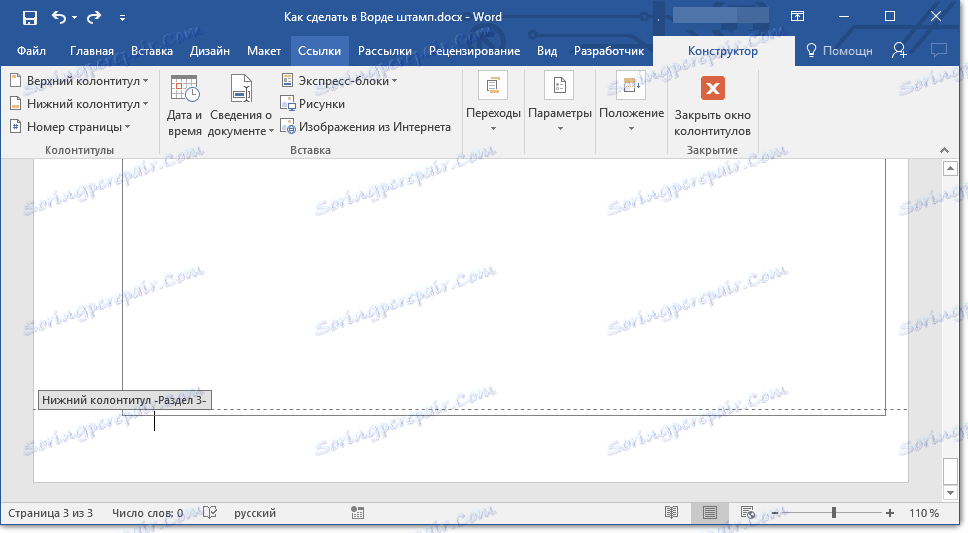
3. W grupie "Pozycja" zmień wartości nagłówka i stopki ze standardowej wersji 1,25 na 0 w obu wierszach.
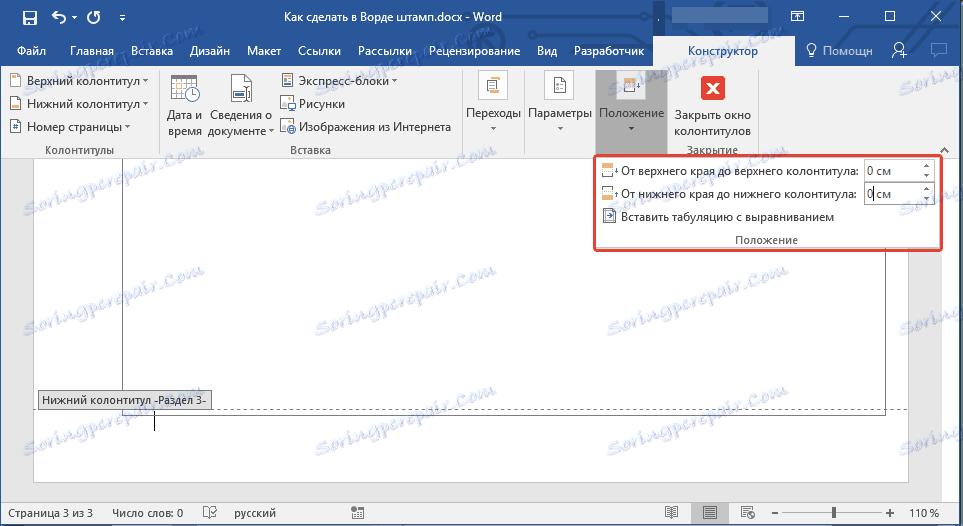
4. Przejdź do zakładki "Wstaw" i wstaw tabelę o wielkości 8 rzędów i 9 kolumn.
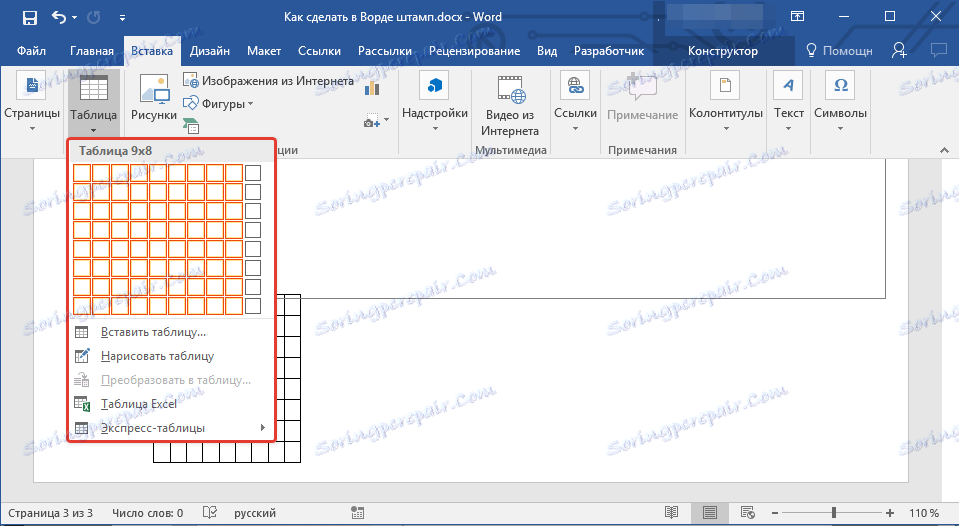
Lekcja: Jak zrobić tabelę w Wordzie
5. Kliknij lewy przycisk myszy po lewej stronie tabeli i przeciągnij go do lewego marginesu dokumentu. Możesz zrobić to samo dla prawego pola (chociaż w przyszłości to się jeszcze zmieni).
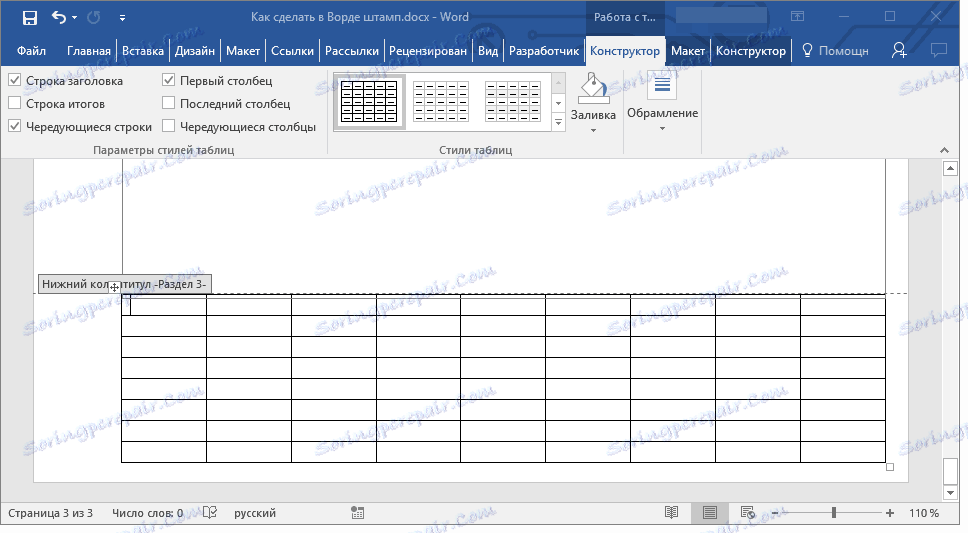
6. Wybierz wszystkie komórki z dodanej tabeli i przejdź do zakładki "Układ" , znajdującej się w głównej sekcji "Praca z tabelami" .
7. Zmień wysokość komórki o 0,5 cm.
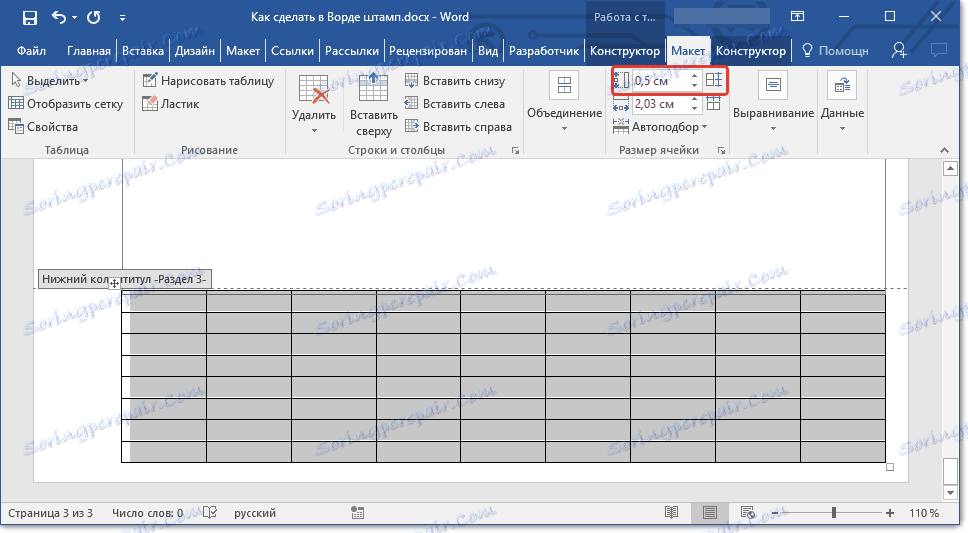
8. Teraz musisz zmienić szerokość każdej kolumny po kolei. Aby to zrobić, wybierz kolumny w kierunku od lewej do prawej i zmień ich szerokość na panelu sterowania na następujące wartości (w kolejności):
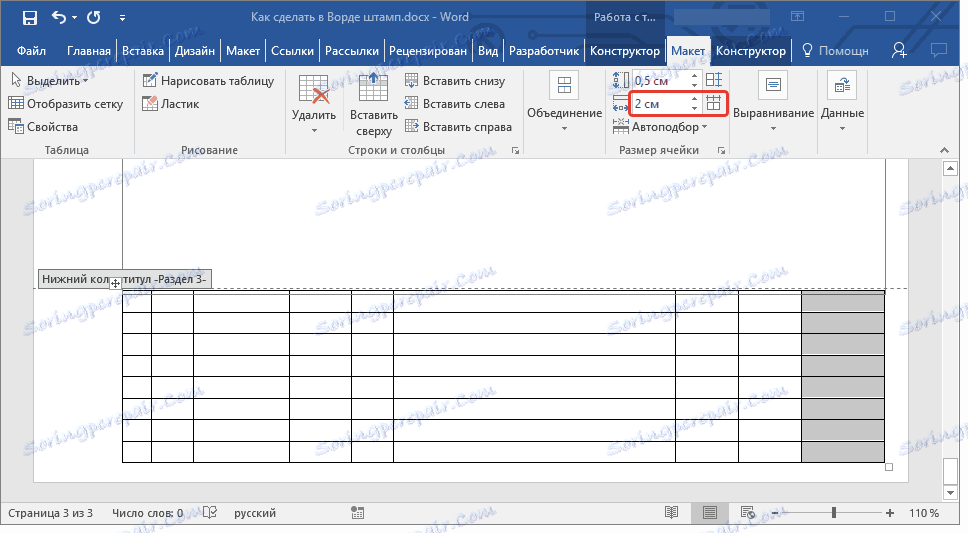
9. Scal komórki tak, jak pokazano na zrzucie ekranu. Aby to zrobić, skorzystaj z naszych instrukcji.
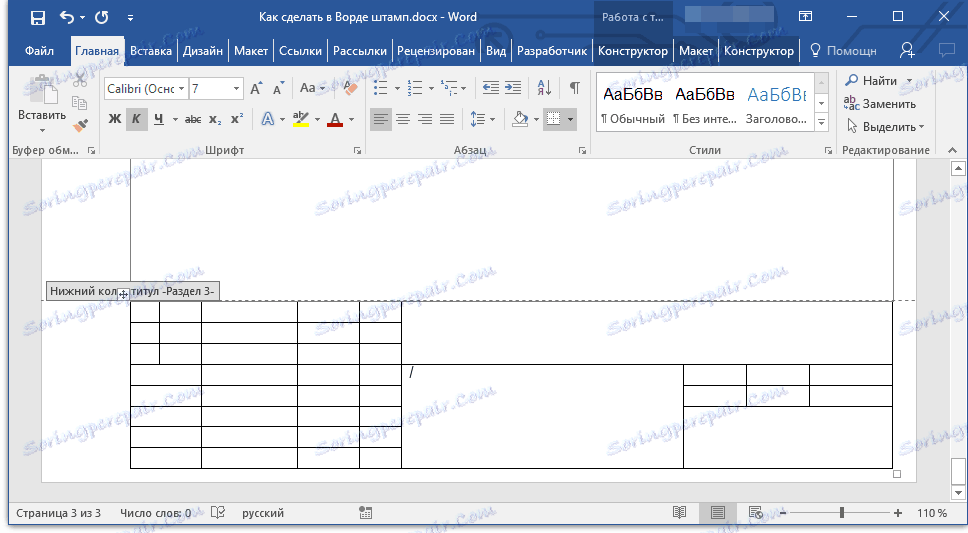
Lekcja: Jak scalać komórki w programie Word
10. Stworzono pieczęć spełniającą wymagania GOST. Pozostaje tylko go wypełnić. Oczywiście wszystko musi być wykonane ściśle według wymagań stawianych przez nauczyciela, instytucję edukacyjną i ogólnie przyjęte standardy.
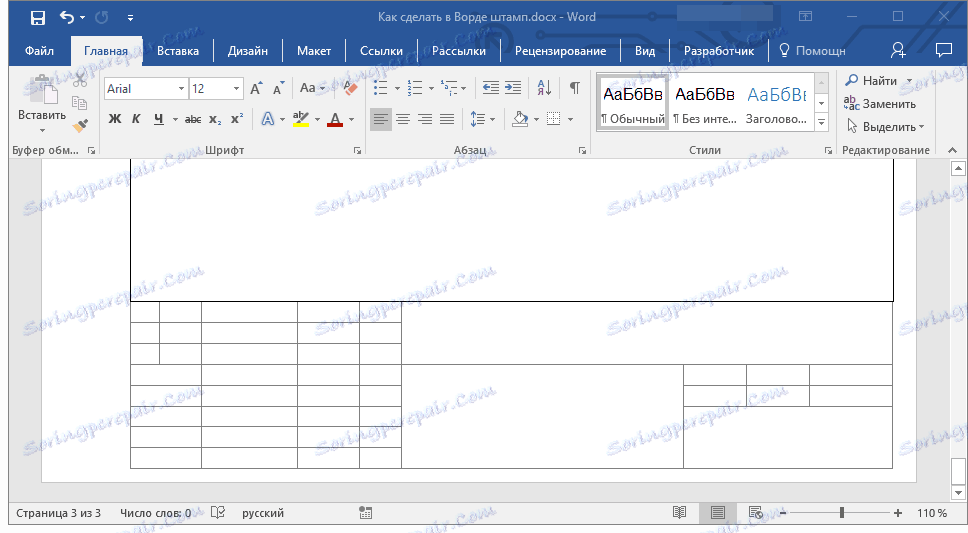
W razie potrzeby użyj naszych artykułów, aby zmienić czcionkę i jej wyrównanie.
Lekcje:
Jak zmienić czcionkę
Jak wyrównać tekst
Jak ustawić stałą wysokość komórek
Aby upewnić się, że wysokość komórek tabeli nie zmieni się podczas wprowadzania tekstu, użyj małego rozmiaru czcionki (w przypadku wąskich komórek), a także wykonaj następujące czynności:
1. Wybierz wszystkie komórki tabeli stempla i kliknij prawym przyciskiem myszy i wybierz "Właściwości tabeli" .
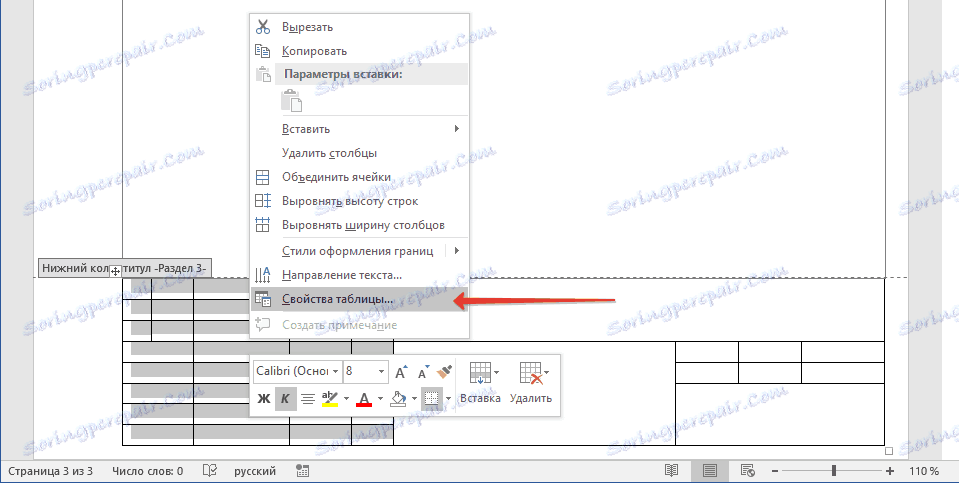
Uwaga: Ponieważ znacznik tabeli znajduje się w nagłówku, wybór wszystkich jego komórek (szczególnie po ich scaleniu) może być problematyczny. Jeśli napotkasz ten problem, zaznacz je w częściach i wykonaj opisane czynności oddzielnie dla każdego obszaru wybranych komórek.
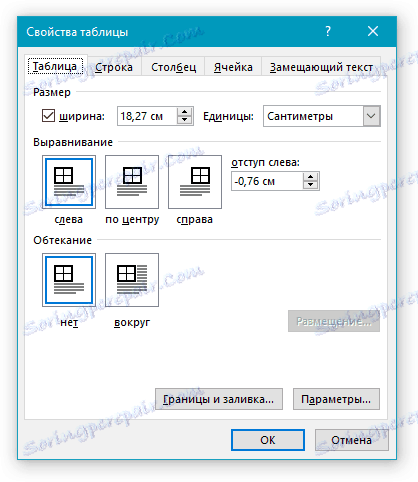
2. W oknie, które się otworzy, przejdź do zakładki "Linia" iw sekcji "Rozmiar" w polu "Tryb" wybierz "dokładnie" .

3. Kliknij "OK", aby zamknąć okno.
Oto skromny przykład tego, co można uzyskać po częściowym wypełnieniu stempla i wyrównaniu tekstu w nim:
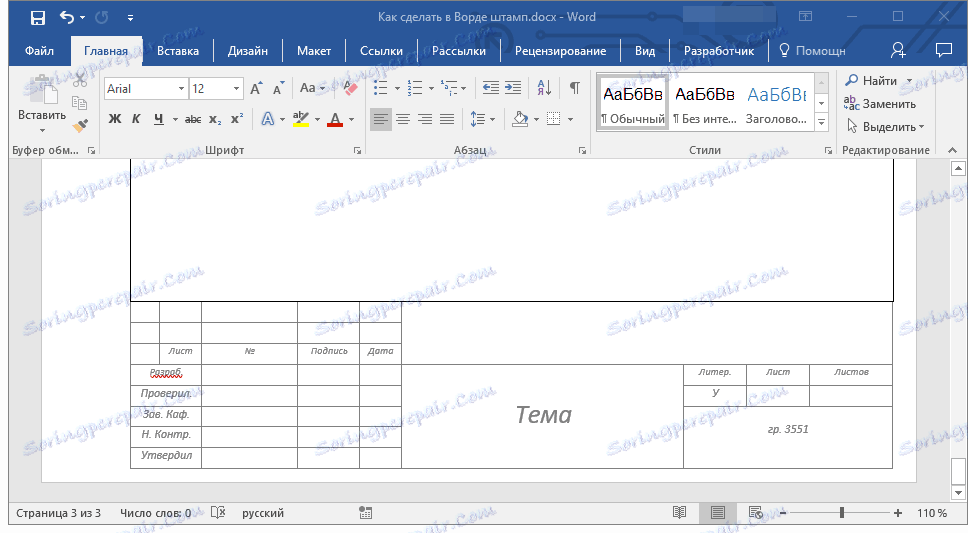
To wszystko, teraz już wiesz dokładnie, jak poprawnie zrobić pieczęć w Słowie i zasługujesz na szacunek nauczyciela. Pozostaje tylko zdobyć dobrą ocenę, dzięki czemu praca jest znacząca i zawiera wiele informacji.
